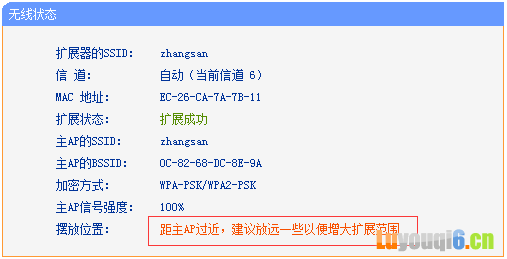设置之前,请将无线扩展器放在能搜索到前端无线信号的较适中的位置上、并通电。
![]()

笔记本扫描并连接无线扩展器的无线信号。无线扩展器默认信号为:TP-LINK_RE_XXXX(X表示MAC地址后四位),可以在无线扩展器底部标贴上查看到MAC地址。如下图所示。

注意:如果搜索不到默认信号,可能是已经设置过中继,建议复位扩展器。
复位方法:无线扩展器在通电状态下,使用回形针等尖状物长按RESET孔5-8s至系统状态指示灯快闪5下,再松开RESET键。

打开浏览器,清空地址栏并输入tplogin.cn回车。
![]()
弹出登录框,设置6-15位的管理员密码,再次输入管理员密码,并点击 确认,如下图。
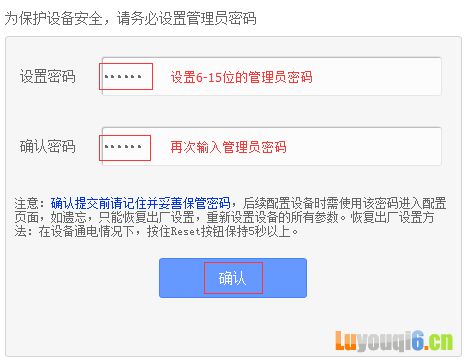

1、设置向导
登录到扩展器界面,设置向导点击 下一步,如下图。

2、扫描信号
扫描环境中的无线信号,点击 扫描,如下图。
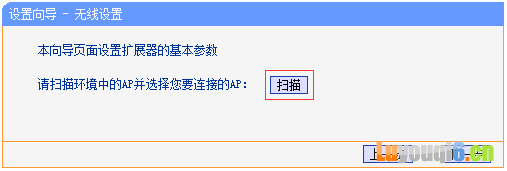
在列表中找到要扩展的无线信号,并点击 连接,如下图。
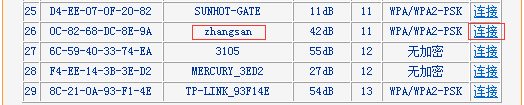
注意:本文以扩展无线信号zhangsan为例,实际应用中请以实际的无线信号名称为准。
3、输入扩展信号的无线密码
在 密钥 中输入要扩展信号(即主网络)的无线密码,并点击 下一步,如下图。

注意:扩展器的SSID 默认与主网络的无线名称一样,可以实现无线漫游。扩展成功后,扩展器的无线密码与上述密钥相同。
4、设置完成并重启设备
设置完成,点击 重启,如下图。
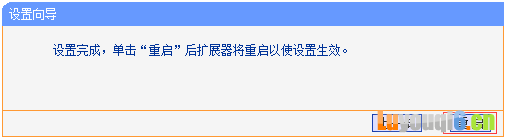
网页提示,点击 确定,如下图。
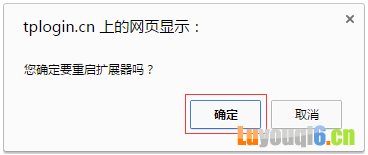
提示正在重启,请稍候。


至此,扩展器设置完成。观察扩展器正面的指示灯,指示灯的不同颜色代表的情况如下:
红色闪烁
正在扩展
红色常亮
未扩展或扩展失败(解决办法)
绿色
40%≤前端信号强度≤80%,扩展成功,且扩展器的位置摆放合理
橙色
前端信号强度>80%或者<40%,虽能扩展成功但扩展器的位置摆放不佳,太近或太远
如果指示灯是橙色,建议使用笔记本搜索并连接扩展之后的无线信号(本例为zhangsan)。连接成功后,登录到扩展器界面,查看扩展器与主AP的距离。并适当地调整扩展器的距离。